どうもジジローです^^
今回はSHUREのダイナミックマイク MV7をレビューしていきます。
SHUREの人気配信マイクであるSM7Bにインスパイアされたダイナミックマイクです。
SHURE MV7
本記事ではマイク音質や、ソフトウェアの使い勝手などについてレビューしていきます。
ゲーム配信者やストリーマー、ビートボクサー御用達のド定番マイク。
マイケル・ジャクソンのアルバム「スリラー」で使用された事でも有名。
XLR接続の為、使用には別途オーディオインターフェースが必要。
価格は約5万円。
SHURE MV7について
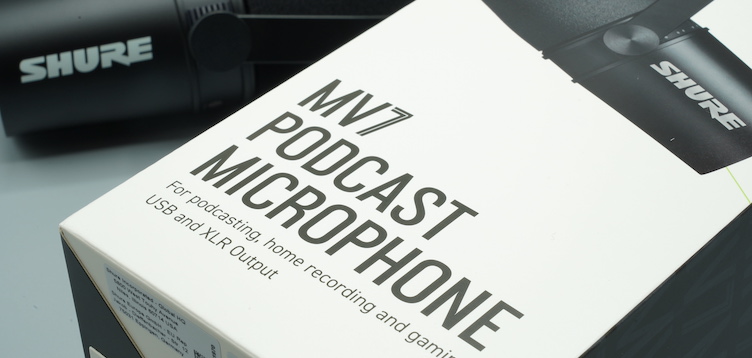
MV7は2020年11月にSHUREから発売されたダイナミックマイクです。
特徴
・USB/XLR 2つの接続に対応
・Windows/Mac 両対応
・オーディオインターフェースなしで使用可能
・ショックマウント/ポップガード内蔵
・専用アプリによるサウンドカスタマイズ
出力端子がUSB/XLRと2つ用意されていて、オーディオインターフェースなしでも使用可能です。
USB接続した場合は、専用アプリ「ShurePlus™ MOTIV」で音量を自動調節したり、EQやコンプレッサーなどの機能をマニュアルで調整するといった事が出来る様になっています。
ショックマウントとポップガードが内蔵されている為、マイクスタンドもしくはアームを用意するだけで使用出来、出費も抑えられて一石二鳥ですね。
オーディオインターフェースを使用したい方は、XLR接続で運用しましょう。
主なマイクの種類としてダイナミックマイクとコンデンサーマイクがある。
ダイナミックマイク
→電源不要、湿度に強い、感度が低く環境音やノイズを拾いにくい
コンデンサーマイク
→電源が必要、振動や湿度に弱い、感度が高く高音質な録音が可能
一番大きな違いはコンデンサーマイクには電源供給が必要な事。
スペック
| 製品名 | MV7 |
|---|---|
| トランデューサータイプ | ダイナミック型(ムービングコイル方式) |
| 指向特性 | 単一指向性(カーディオイド) |
| 周波数特性 | 50Hz~16KHz |
| 出力インピーダンス | 314Ω |
| 調整可能なゲイン幅 | 0~+36db |
| 感度 | ・XLR使用時:-55 dBV/Pa@1KHz ・USB使用時:-47 dBFS/Pa@1KH |
| 最大音圧レベル | 132dB SPL |
| 出力端子 | ・3.5mm(ヘッドホン) ・XLR ・Micro-B USB |
| ミュート機能 | 〇 |
| リミッター機能 | 〇 |
| コンプレッサー機能 | 〇 |
| 本体重量 | 0.55㎏ |
| 価格※ | 30,101円 |
※2022年6月15日現在のAmazonでの出品価格
システム要件
| Mac | ・MacOS 10.13~10.15 ・64ビット ・最小2GBのRAM ・最小500MBのハードディスク容量 |
| Windows | ・Windows10 ・64ビット ・最小2GBのRAM ・最小500MBのハードディスク容量 |
| iOS | ・iOS:iOS 14 以降 ・iPhone:iPhone6s 以降 ・iPod Touch:第7世代 ※注:iPad Pro(USB-C)はサポートされていません。 |
| Android | 以下の機能を備えたすべてのAndroidデバイスで動作 ・Android Pie9.0 以降 ・USBホスト機器の電力要件 ≧100mA ・USB Audio Class 1.1 以降 |
SHURE MV7
SHURE MV7 付属品&外観
パッケージ


付属品一覧

・SHURE MV7 本体
・MicroB-USB-Cケーブル
・MicroB-USB-Aケーブル
・5/8-3/8 変換ネジ
・クイックスタートガイド/保証書類
外観
MV7 本体




本体カラーはブラックで統一されていて、質感が高いです。
SHUREのロゴは結構大きめですね。

ショックマウントとポップガードが内蔵されていて、ポップガードは脱着可能です。
ダイナミックマイクはコンデンサーマイクと比べて湿気に割と強いですが、ノイズ対策の為にもポップガードは付けておいた方が良いと思います。

5/8インチ27ねじのマウントが付属しています。
タッチパネルインターフェース



マイク正面にはタッチ操作可能な調節ボタンが配置されています。
使用出来るのはUSB接続時のみで、マイクの音量調節やミュート、PCとモニター音量のMIX調節などが可能です。
接続端子

接続端子はXLR端子・モニター用ヘッドホン端子・USB MicroB端子の3つ。
Type-Cが良かった!という声が聞こえる気がしますが、個人的には一度接続すれば頻繁に外したりしないので、問題なし。
USBケーブル

USBケーブルはMicroB-USB-CケーブルとMicroB-USB-Aケーブルの2種類付属しています。
ケーブル長は3m。
USB-C端子しかないノートPCでも使用出来ますね。
電源ON

USBケーブルで接続すると、タッチパネルインターフェースがライトアップされます。
SHURE MV7 専用ソフトウェア
専用アプリ「ShurePlus™ MOTIV」を用いて、音質のカスタマイズや音量の自動調節機能を使用出来ます。
まずは公式サイトからアプリをダウンロードしましょう。
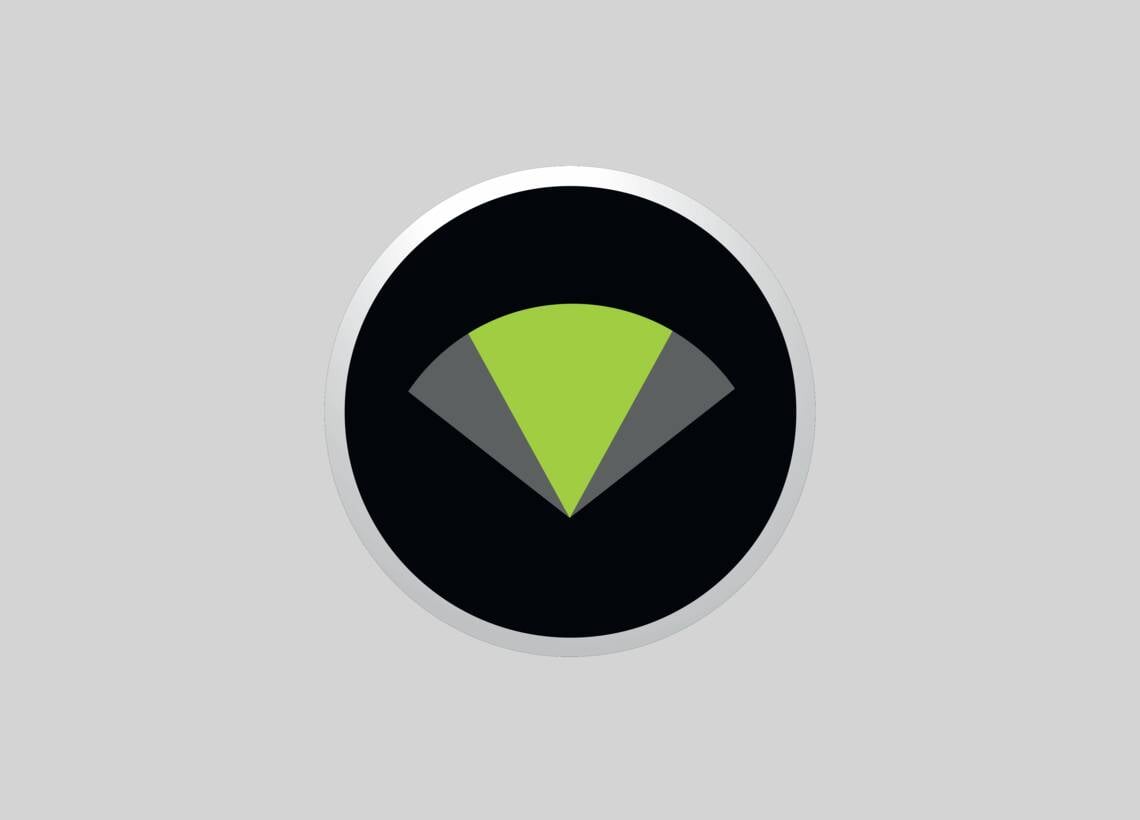
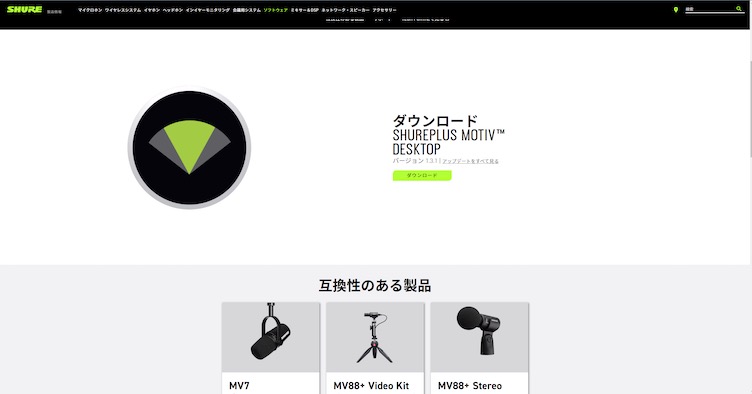
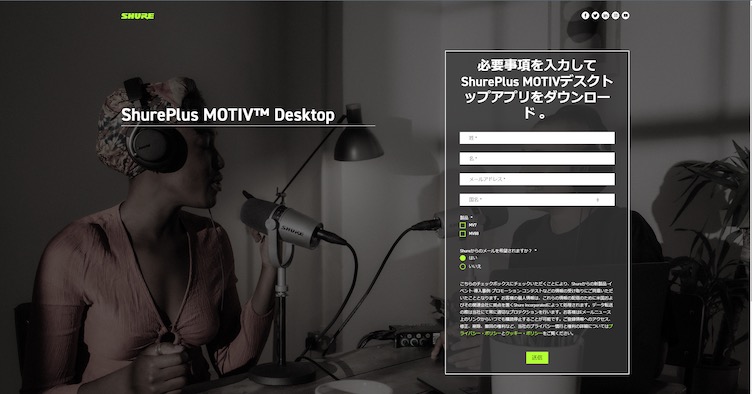
氏名・メールアドレスなどを入力します。
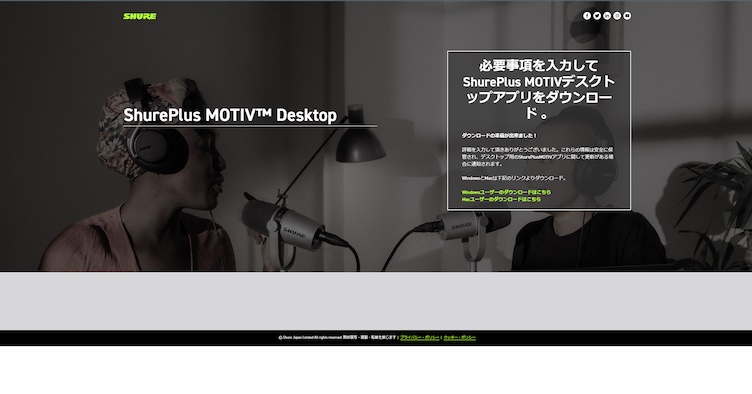
※初回起動時は英語表記になっています。
理解できない事はないですが、分かり難ければ日本語に設定しましょう。
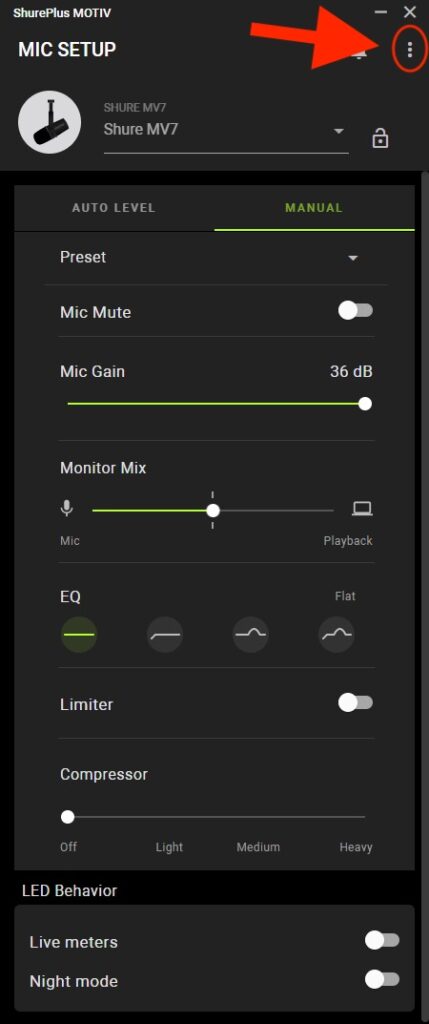
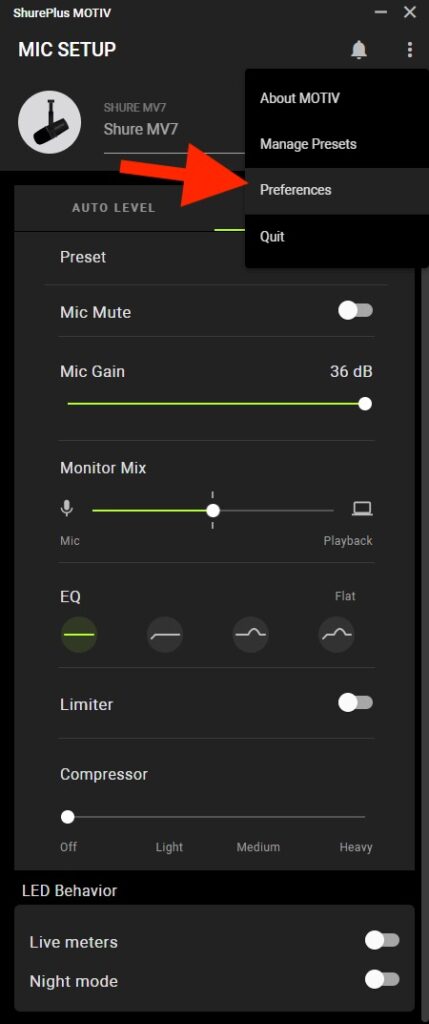
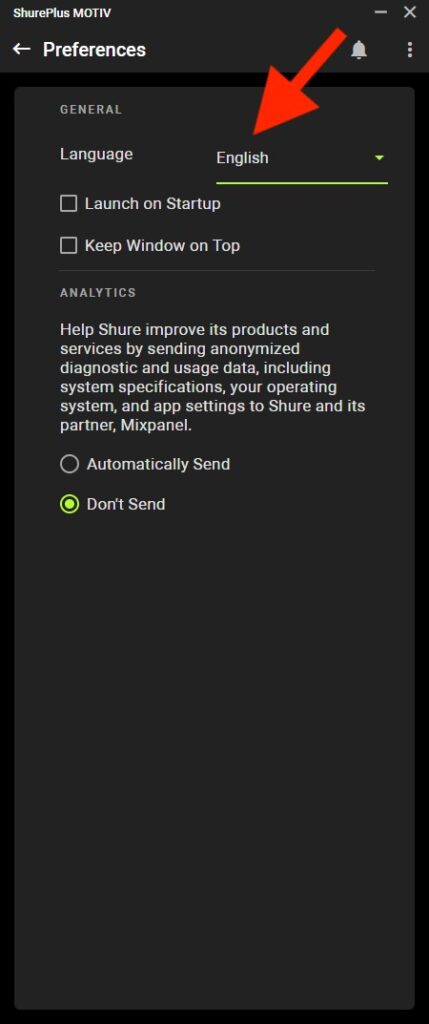
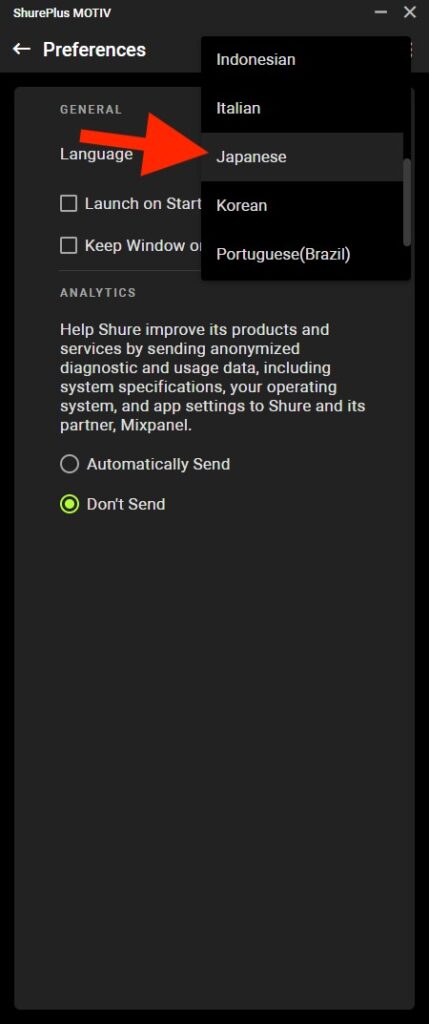
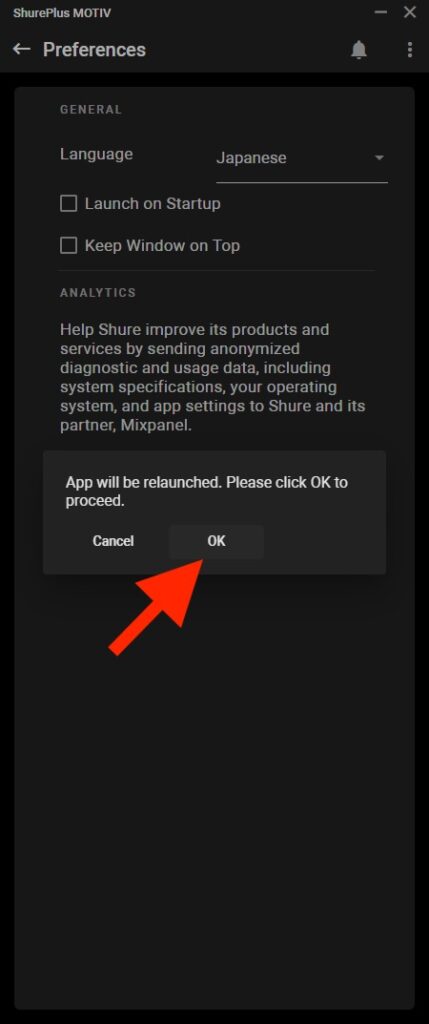
アプリが再起動し日本語表記に変わります。
ShurePlus™ MOTIV
「自動レベル」と「マニュアル」の2つから選択し、カスタマイズする事が可能です。
自動レベルタブ
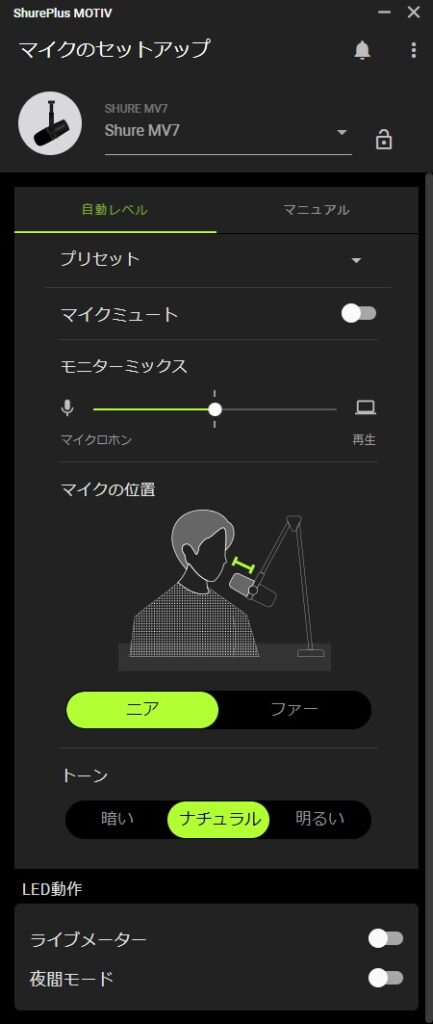
・プリセット
・マイクミュート
・モニターミックス
・マイクの位置
・トーン
マニュアルタブ
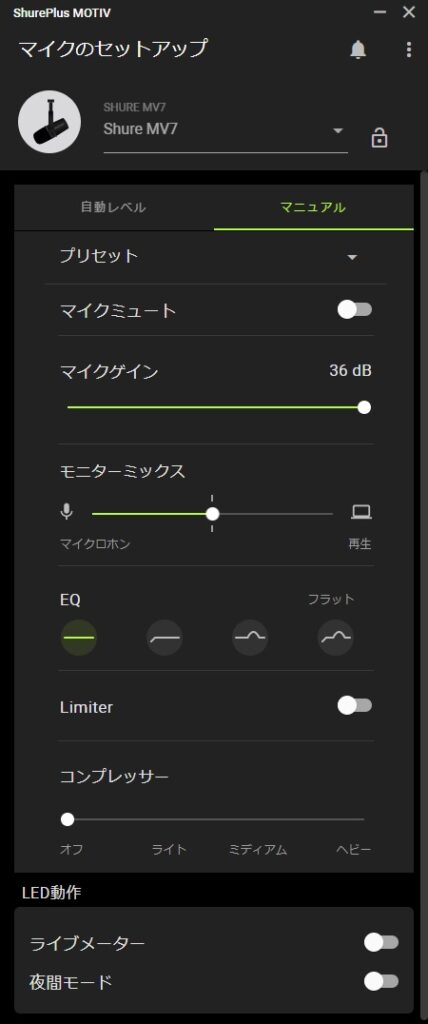
・プリセット
・マイクミュート
・マイクゲイン
・モニターミックス
・EQ
・リミッター
・コンプレッサー
自動レベル/マニュアルともに好みの設定が決まったら、プリセットに名前を付けて保存しておけるので、次回から簡単に設定を呼び出す事が出来て便利ですね。
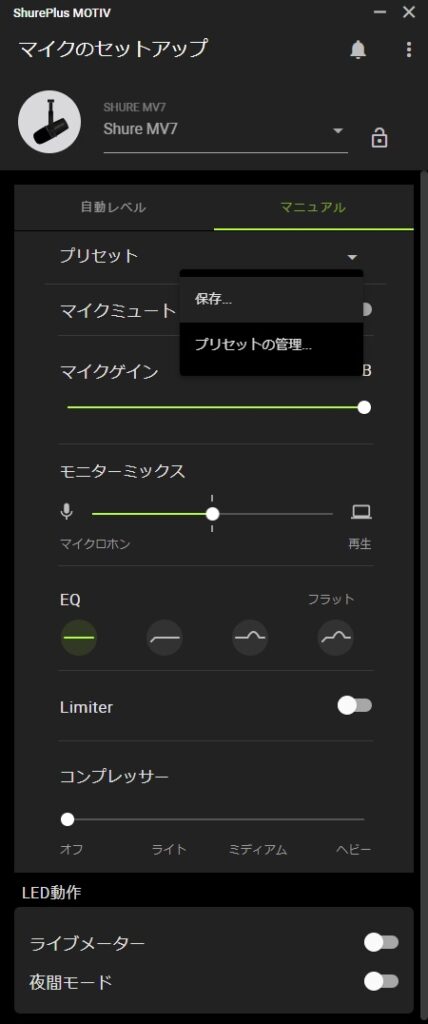
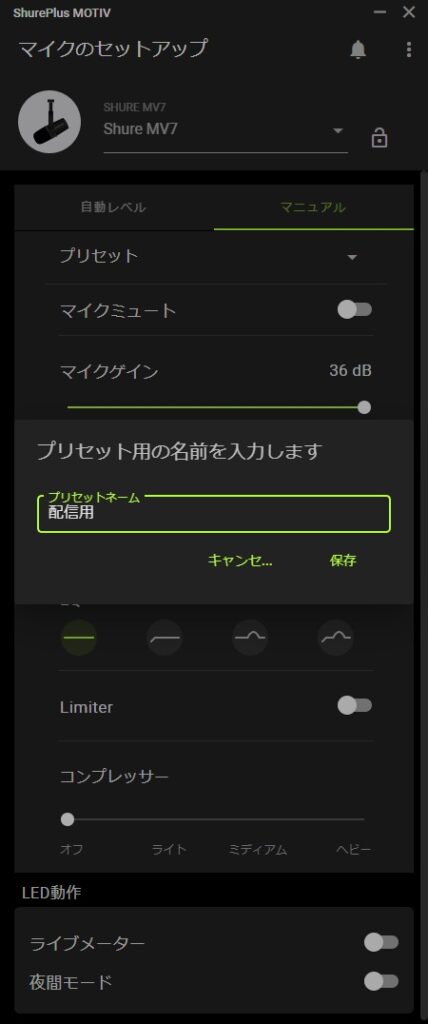
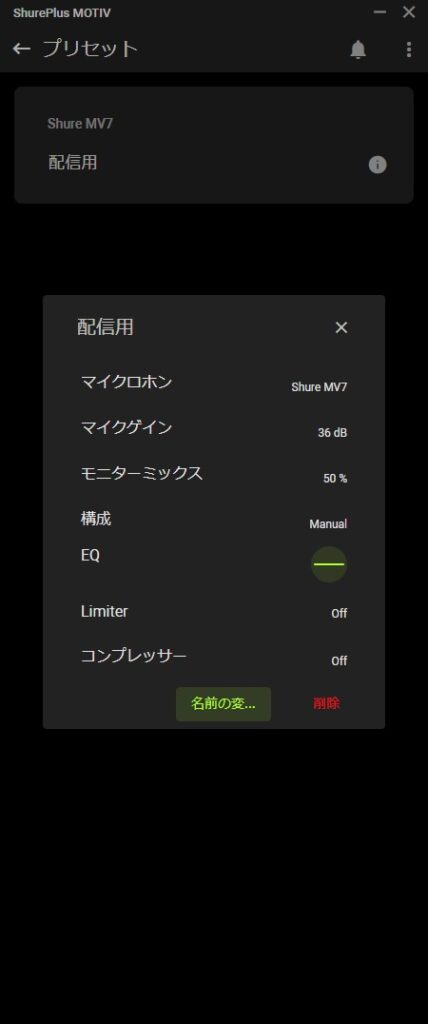
SHURE MV7 実際に使ってみる
MV7が初のダイナミックマイクなので、種類が違いますが以下2つのコンデンサーマイクと音質比較してみました。
HyperX SoloCast
・USB接続タイプのコンデンサーマイク
・PS5用として購入
・低価格で人気が高い
Audio-Technica AT2020
・言わずと知れた入門用コンデンサーマイクのド定番
・XLR接続
・ゲーム配信用として購入
※オーディオインターフェースはYAMAHA AG03を使用しています。
聞き取りやすい音質

USB接続したMV7を使って収録した音声を聞いてみると、喋っている声が聞き取りやすく、ノイズも少なく感じます。
コンデンサーマイクと比べると、音の輪郭が少しモコモコしたように聞こえますが、タイピング音など環境音を拾いにくくなっている為、チャットや配信にも向いていると思います。
個人的にはダイナミックマイクの方が、若干温かみのある音に聞こえますね。
オーディオインターフェースでさらに高音質

オーディオインターフェースを併用すると、音の明瞭さがアップしてより高音質に収録する事が出来ます。
配信や動画作成で音質にこだわりたい方は、試してみて下さい。
アプリが直感的で使い易い
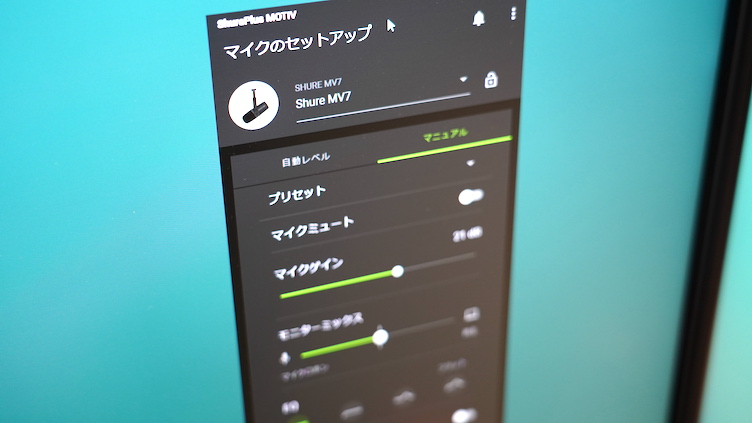
「ShurePlus™ MOTIV」では複雑な設定はなく、直感的で扱いやすいです。
マイクの位置やトーンを選択すると、自動で調節してくれるので楽チンですね。
EQやリミッターといった便利な機能も、ポチポチッとクリックするだけで設定出来るので、「複雑な調整とか面倒だなぁ」という方にも簡単に扱えます。
SHURE MV7 まとめ

・配信で使える高音質
・アプリが使いやすい
・ほかに必要なのはマイクアームだけ
・価格が高い
価格が約3万円と高めの設定ですが、十分期待に応えてくれる高音質になっています。
オーディオインターフェースやショックマウントなどを揃え始めると1~2万円は軽く飛ぶので、人によってはMV7を購入する方が安上がりな場合もありそうですね。
環境音やノイズを押さえて、クリアな音声で配信したい方にはオススメです。
面倒な設定は専用アプリに任せて、高音質配信を楽しみましょう。
今回の記事は以上となります。
最後までご覧いただき、ありがとうございましたm(__)m



















